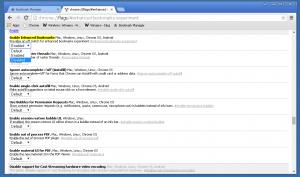Ako odstrániť predtým použité obrázky avatarov používateľa v systéme Windows 10
Ak ste niekoľkokrát zmenili obrázok (avatar) používateľského konta systému Windows 10, obrázky, ktoré ste použili, sa zobrazia na pravej strane nastavení používateľského konta.
 Ak chcete odstrániť predchádzajúce avatary a vymazať použitú históriu obrázkov používateľa, systém Windows 10 pre túto úlohu neposkytuje žiadnu možnosť! V tomto článku uvidíme, ako odstrániť predtým použité obrázky avatarov používateľov v systéme Windows 10.
Ak chcete odstrániť predchádzajúce avatary a vymazať použitú históriu obrázkov používateľa, systém Windows 10 pre túto úlohu neposkytuje žiadnu možnosť! V tomto článku uvidíme, ako odstrániť predtým použité obrázky avatarov používateľov v systéme Windows 10.
Komu odstráňte predtým použité obrázky používateľských avatarov v systéme Windows 10
- V programe Prieskumník zadajte do panela s adresou nasledovné:
C:\Users\VAŠE POUŽÍVATEĽSKÉ MENO\AppData\Roaming\Microsoft\Windows\AccountPictures
Nahraďte text „VAŠE POUŽÍVATEĽSKÉ MENO“ svojim skutočným používateľským menom, t. j. pre môj počítač by to malo byť
C:\Users\winaero\AppData\Roaming\Microsoft\Windows\AccountPictures
Prípadne môžete zadať iba toto:
%appdata%\Microsoft\Windows\AccountPictures
Toto je o niečo kratšie, ale poskytne požadovaný výsledok.
- Na obrazovke sa zobrazí nasledujúci priečinok:

Odstráňte všetky obrázky, ktoré nechcete vidieť v nastaveniach prispôsobenia.
To je všetko! Vyrovnávacia pamäť vášho používateľa je teraz čistá:
Bonusový tip: Ak máte Windows 7 alebo Windows Vista nainštalovaný na inej partícii v počítači, môžete prejsť na C:\ProgramData\Microsoft\Obrázky používateľského účtu\Predvolené obrázky (C:\ nahraďte písmenom jednotky vášho systému Windows 7 alebo oblasť Vista). Odtiaľ môžete skopírovať všetky obrázky účtov do nového umiestnenia systému Windows 10 na adrese %appdata%\Microsoft\Windows\AccountPictures.